2 כלים אמינים לשיפור קנה המידה של וידאו בינה מלאכותית להגברת רזולוציית הווידאו
האם יש לך סרטון ישן שברצונך להפעיל באמצעות מכשיר אחר בעל רזולוציה נמוכה? ואתה רוצה לשדרג את הווידאו כדי להגדיל את תוכן הווידאו ברזולוציה נמוכה כך שיתאים למסכים וצגים בחדות גבוהה יותר. זה ניתן כאשר אתה מצלם וידאו מסמארטפון או מצלמה קומפקטית; הסרטון עשוי להיות ברזולוציה נמוכה. שיטת העלאת קנה המידה משמשת בדרך כלל להגברת רזולוציית הווידאו. לא יופיעו שינויים, או שמידע נוסף יוצג לאחר שתעבור את הסרטון שלך לתהליך שיפוץ. זה רק ישדרג את הסרטון שלך מרזולוציה נמוכה לתצוגה ברזולוציה גבוהה יותר. במקרה כזה, אתה צריך משדרג וידאו בינה מלאכותית כדי לעזור לך לשדרג את הסרטון שלך לרזולוציה גבוהה. פוסט זה יספק שיטות קלות וללא טרחה לשדרג את הסרטון שלך באמצעות היישום היוקרתי המוצג. למה אתה מחכה? המשך לחלקים הבאים כדי להתחיל את הליך העלאת קנה המידה של הווידאו.
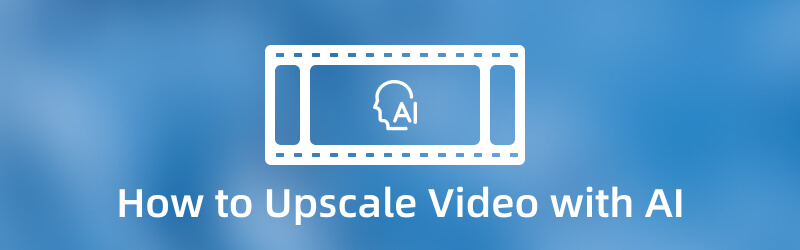
תוכן הדף
חלק 1. כיצד לשדרג וידאו בעזרת בינה מלאכותית
אם אתם מחפשים את אפליקציית השיפור הטובה ביותר לווידאו, אתם יכולים לסמוך על VidHex Video Enhancer. היא לא תדרוש מכם ידע בשיפור וידאו כדי להשיג את המטרה שלכם. הדבר האחרון שאתם צריכים לעשות הוא להוריד את התוכנית לשולחן העבודה שלכם. בעת שיפור קנה המידה של וידאו, עדיף לבצע את המשימה באמצעות מסך גדול יותר. מסיבה זו, תוכלו לראות בקלות את השינויים שביצעת בפרויקט שלכם.
היתרון של תוכנה זו הוא שיש לה תכונות מובנות רבות להתאמה אישית של תוצאת הפלט. תוכנה זו תומכת גם בפורמטים רבים של קבצי מדיה, כך שאין צורך לדאוג האם ניתן להעלות את הסרטון. כדי להתחיל בתהליך שדרוג הווידאו, המשך למדריכי ההוראות הבאים.
שלב 1. הורד והתקן את VidHex Video Enhancer
כדי לקבל גישה מלאה, הורד והתקן את התוכנית על שולחן העבודה שלך. לאחר סיום ההתקנה, הפעל את התוכנית כדי להתחיל את הליך ההגדלה.
שלב 2. העלה קובץ וידאו
לאחר פתיחת התוכנה, תועברו לאזור "לחץ או גרור ושחרר קבצים כאן". לחצו על סמל ה-(+) כדי להעלות את הסרטון שלכם לתוכנה. בחרו סרטון אחד שברצונכם להגדיל מתיקיית שולחן העבודה שלכם. לאחר מכן, הסרטון שלכם יוצב בממשק העריכה.

שלב 3. רזולוציית וידאו יוקרתית
כדי להמשיך להליך שדרוג הווידאו, עבור לרשימת מודל הבינה המלאכותית ובחר אחד. תכונה זו מאפשרת לך לשדרג וידאו בעזרת האלגוריתם המתאים.
אם ברצונך לשנות את פורמט הפלט, לחץ על סמל גלגל השיניים בפינה הימנית התחתונה של המסך. לאחר שתסיים, לחץ על כפתור "ייצוא עכשיו" כדי להתחיל בשיפור קנה המידה. לאחר מכן, תצטרך להמתין רק מספר שניות כדי לקבל את הסרטון שעבר שיפור.

חלק 2. העלאת קנה מידה וידאו בינה מלאכותית באינטרנט
אם אתה מחפש סרטון בינה מלאכותית לשיפור קנה המידה באינטרנט, אתה יכול לסמוך על Aimages. זה מאפשר למשתמשים להעלות סרטונים יוקרתיים ישירות באינטרנט. אתה לא צריך להוריד או להתקין שום דבר במחשב שלך. אבל עליך להיכנס לחשבון שלך כדי לפתוח את הפונקציות העיקריות. משפר וידאו מקוון מבוסס אינטרנט זה יכול לשפר ולשדרג את הווידאו באמצעות AI מדפדפן אינטרנט. יש לו כלי עריכה לניקוי, טשטוש, חידוד ויוקרתי סרטונים. כמו כן, זה יכול לשדרג את הווידאו שלך עד רזולוציית וידאו של 4K. אם יש לך סרטונים רבים לשפר, אתה יכול להעביר את הסרטונים שלך דרך דיסק קשיח פיזי שזוהה בסיסמה. בכמה לחיצות, אתה יכול לקבל את הפלט שלך באמצעות חשבון הדואר האלקטרוני שנכנסת לאפליקציה.
שלב 1. בראש ובראשונה, בקר באתר הרשמי של Aimage. לאחר מכן, לחץ על נסה בחינם כפתור במרכז האתר. עליך להיכנס לחשבון שלך כדי להמשיך לקטע הראשי. לאחר מכן, בחר את משפר וידיאו לחצן, שבו תשדרג את הרזולוציה של הסרטון שלך.
שלב 2. לחץ על + העלה סרטון לחצן כדי לפתוח את התיקיה שלך, ולבחור סרטון אחד שברצונך לשדרג. לאחר מכן, לחץ על העלה קובץ אחד ואז ה- בוצע לחצן כדי למקם את הסרטון שלך. לחץ על להגביר לחצן בפינה הימנית של הסרטון שלך ובחר עד 2 מסנני AI להחלה על הסרטון שלך.
שלב 3. תקבל את פלט הווידאו המשודרג שלך דרך חשבון הדוא"ל שלך ברגע שהסרטון יהיה מוכן להורדה.
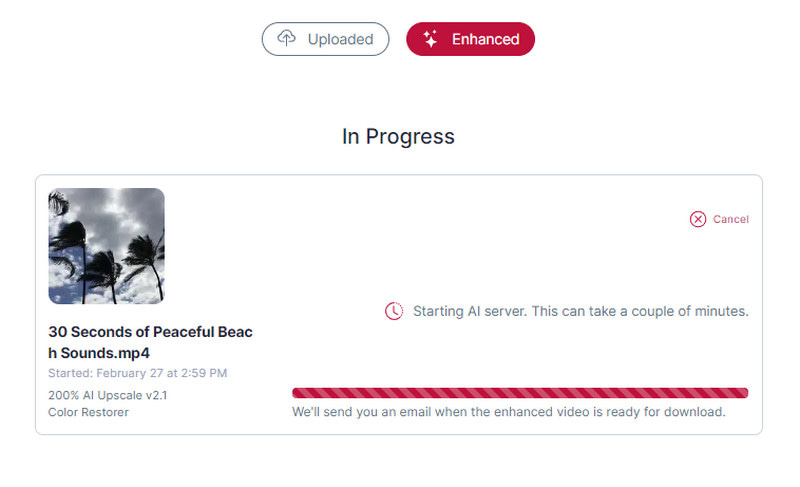
חלק 3. שאלות נפוצות על Video Upscaler
האם אתה יכול לשדרג 480p ל-1080p?
אפשר להמיר 480p ל-1080, אך זכור שתהליך העלאת הרזולוציה עשוי להשפיע על איכות התמונה של הסרטון. ולכן, מומלץ להשתמש בתוכנה המסוגלת להמיר את הרזולוציה של הסרטון. במקביל, זה יכול לשמור על איכות התמונות בסרטון.
האם העלאת קנה מידה מגדילה את הביצועים?
כאשר אתה משדרג סרטון, הסרטון המקורי לא ישתנה או יציג מידע נוסף. אבל לאחר תהליך ההרחבה, אתה יכול לראות כיצד הרזולוציה משתנה מנמוכה לגבוהה. למרות זאת, היא עוברת הליך גיור; הסרטון לא יאבד איכות.
מה עושה העלאת קנה מידה של סרטון?
העלאת קנה המידה של סרטון כרוכה בהגדלת תוכן וידאו ברזולוציה נמוכה יותר כך שיתאים למסך בחדות גבוהה יותר. מטרת ההגדלה היא להגדיל את גודל הסרטון תוך שמירה על האיכות.
מהי מטרת ההגדלה?
מטרת ההגדלה היא להגדיל את ספירת הפיקסלים של סרטון בעל תמונה ברזולוציה נמוכה יותר. עם זה, זה מאפשר לתמונה המיועדת למסך עם פחות פיקסלים להתאים למסך מסוים.
סיכום
ישנן אפליקציות עריכת וידאו רבות שתוכלו לסמוך עליהן בשוק. אך רק חלק מהאפליקציות הללו יכולות לשפר ולשפר את רזולוציית הסרטון שלכם. פוסט זה הציג שיטות שונות לשדרוג הסרטון שלכם: במצב לא מקוון ומקוון. כלים אלה יעזרו לכם להשיג תוצאות נהדרות בעת שדרוג הסרטונים שלכם. במקרה כזה, אפליקציית שדרוג הווידאו הטובה ביותר באמצעות בינה מלאכותית שתוכלו להשתמש בה היא VidHex Video Enhancer. היא יכולה לשדרג את הסרטון שלכם תוך שניות וזהו תהליך קל. בנוסף, יש לה כלי עריכה ואפשרויות רבות אם תרצו לבצע שינויים או שינויים בסרטון שלכם. בעזרת זה, תוכלו לייצר סרטון מפתה ברזולוציה גבוהה יותר.



